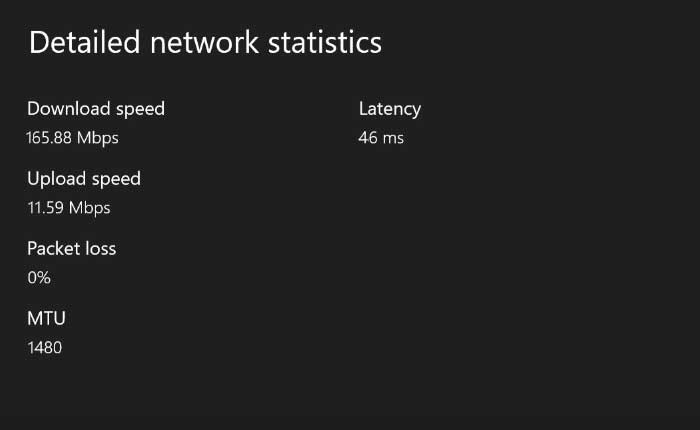
XBox で 100% のパケット損失が発生していますか? 「はい」の場合は、修正方法を説明する詳細なガイドを作成したので、もう探す必要はありません。
Xbox でのゲーム体験をイライラさせる多くの要因の 1 つは、パケット損失エラーです。 パケット損失が増えると、ゲーム体験が悪くなります。
多くの Xbox ユーザーがソーシャル メディアに投稿し、コンソールでお気に入りのゲームを起動しようとすると常に 100% のパケット ロスが発生すると不満を述べました。
残念ながら、デバイスを再起動したり、より良い接続に切り替えたり、VPN を使用したりしても、多くの人が問題を解決できませんでした。 あなたも Xbox で同じエラーに遭遇し、解決策を探しているのであれば、私たちがカバーしているので、もう探す必要はありません。
このガイドでは、Xbox での 100% のパケット損失を修正する効果的な方法をいくつか説明します。 この問題が解決されれば、Xbox でお気に入りのゲームを問題なくプレイできるようになります。
早速、始めましょう。
XBox 修正時の 100% パケット損失 (2024)
Xbox でのパケット損失エラーを解決する簡単な方法をいくつか紹介します。
方法 1:
最初の方法は複数のステップで構成されます。
永続ストレージのクリア
Xbox でのパケット損失エラーを解決するために必要な最初の手順は、永続ストレージをクリアすることです。 その方法がわからない場合は、以下の手順に従ってください。
- まず、コントローラーの Xbox ガイド ボタンを押します。
- さあ、ここに行ってください 設定。
- その後、次の場所に行く必要があります。 「デバイスと接続」 その後 ‘ブルーレイ’
- 新しいウィンドウで「」をクリックします。永続ストレージ」。
- 次に、「」をクリックします。「永続ストレージをクリア」ボタン。
- それでおしまい。
QOSタグ付けをオンにする
2 番目のステップでは、QOS タグ付けを有効にする必要があります。
- まず、コントローラーの Xbox ガイド ボタンを押します。
- さあ、ここに行ってください 設定 そして ‘一般的な’。
- 一般に、 ‘ネットワーク設定’。
- 次に、「詳細設定」に移動し、「QOSタグ設定」。
- そこで、2 つのオプションにチェックマークを付ける必要があります — DSCP タグ付けと WMM タグ付け。
- 完了したら、「」をクリックします。再起動’ ボタン。
- それでおしまい。
代替Macアドレスをクリア
最後の 3 番目のステップでは、「」をクリアする必要があります。代替Macアドレス」。 方法がわからない場合は、以下の手順に従ってください。
- まず、コントローラーの Xbox ガイド ボタンを押します。
- さあ、ここに行ってください 設定 そして ‘一般的な’。
- 一般に、 ‘ネットワーク設定’。
- さあ、「」に行ってください。高度な設定’ そして ‘代替 Mac アドレス」。
- 次に、「」をクリックします。クリア‘ オプション。
- クリアしたら、 ‘再起動’ ボタン。
- 再起動したら、ゲームを起動し、エラーが解消されたかどうかを確認します。
- それでおしまい。
方法 2: DNS を変更する
Xbox の 100% パケット損失エラーを修正できる 2 番目の方法は、DNS を変更することです。 Xbox で DNS を変更する方法がわからない場合は、以下の手順に従ってください。
- まず、コントローラーの Xbox ガイド ボタンを押します。
- 次に、下にスクロールして開きます 設定 窓。
- そこで、「」をクリックします。ネットワーク設定’ その後 ‘高度な設定’。
- そこで、 「DNS設定」。
- そこで、「」をクリックします。マニュアル’ オプション。
- ここで、DNS オプションを次のように変更します。 8 8 8 8 と 8 8 4 4。
- 変更したら、ゲームを起動してエラーが修正されたかどうかを確認します。
- それでおしまい。
XBox で 100% パケット損失エラーを修正する方法について知っておく必要があるのはこれだけです。
